键盘打汉字不显示字出来怎么办 电脑键盘打字无法显示文字
更新时间:2023-12-16 17:57:03作者:yang
当我们使用电脑键盘打字时,有时候会遇到一个令人困惑的问题:输入的汉字却无法在屏幕上显示出来,这个问题可能让我们感到焦虑和困惑,因为无法正常显示的文字会给我们的工作和沟通带来很大的困扰。当键盘打汉字不显示字出来时,我们应该如何解决这个问题呢?本文将为大家介绍一些解决方法,帮助大家轻松应对这个烦恼。
方法如下:
1.打开一个系统自带的文本文件,打字不显示字出来。

2.把鼠标移动到任务栏上输入法位置处,点击右键,选择”设置“。
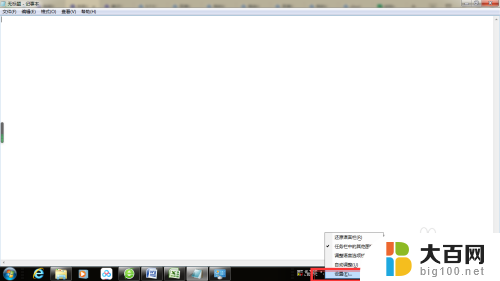
3.在打开的对话框中,选择”语言栏“标签。
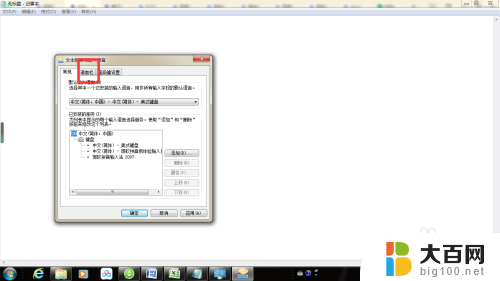
4.勾选”在任务栏中显示其他语言栏图标“,重新打字。候选字框就显示出来了。

以上就是解决键盘无法输入汉字的方法,如果你也遇到了同样的问题,可以参考我的方法来解决,希望对大家有所帮助。
键盘打汉字不显示字出来怎么办 电脑键盘打字无法显示文字相关教程
- 为什么电脑上打字不显示不出来 电脑键盘打字无法显示字出来怎么处理
- 键盘输入不显示字母,怎么调 电脑键盘打字没有显示
- 键盘上字母打不出来 键盘字母无法打出来的解决方法
- 电脑键盘不显示字但能打出来 电脑键盘故障打字不显示
- 键盘打出拼音不显示字如何调 输入法候选字不显示怎么办
- 联想电脑数字键盘打不出数字怎么解锁 联想笔记本数字键盘无法输入数字
- 电脑数字键盘怎么打开 怎样处理键盘数字键无法打出来的问题
- 电脑打不上去字怎么回事 电脑键盘无法输入字怎么办
- 输入文字显示??? 电脑键盘按键无反应怎么办
- 笔记本电脑无法输入字母 键盘只能打字母不能打字
- 苹果进windows系统 Mac 双系统如何使用 Option 键切换
- win开机不显示桌面 电脑开机后黑屏无法显示桌面解决方法
- windows nginx自动启动 Windows环境下Nginx开机自启动实现方法
- winds自动更新关闭 笔记本电脑关闭自动更新方法
- 怎样把windows更新关闭 笔记本电脑如何关闭自动更新
- windows怎么把软件删干净 如何在笔记本上彻底删除软件
电脑教程推荐